5 suojattua verkkopalvelua suurten tiedostojen siirtämiseen ihmisille
Kun sähköpostipalvelut pitävät itsepintaisesti kiinni Web 1.0 25 Mt:n liitekokorajoituksista, käyttäjät tarvitsevat tapoja siirtää yhä suurempia tiedostoja.
Tietysti, jos tietoturva ei ole ongelma, on aina pilvitallennustilaa tai tiedostojen jättäminen väliaikaisesti verkkotunnuksellesi. Mutta jos tarvitset turvallisen tavan siirtää tiedostoja Interwebsissä(Interwebs) , tarvitset jotain hieman turvallisempaa.

Seuraavassa on viisi suojattua tiedostonsiirtovaihtoehtoa, jotka ovat myös ilmaisia.
WeTransfer
Kuten tavallista, aloitamme suosikkini kanssa, jota suositeltiin minulle kaksi vuotta sitten. Rakastan WeTransferia(WeTransfer) paitsi sen täydellisen yksinkertaisuuden vuoksi, myös nopean lataus- ja latausnopeuden vuoksi. Rakastan asioita, jotka "vain toimivat" ja WeTransfer on aina pirteä ja potkiva.

On ilmainen vaihtoehto ja maksullinen vaihtoehto. Ilmainen vaihtoehto mahdollistaa jopa 2 Gt:n tiedostojen siirron ilman, että sinun tarvitsee rekisteröityä tilille. Lataa vain(Just) tiedosto ja lisää sitten oma sähköpostisi ja henkilökohtainen viestisi.
Voit joko lähettää latauslinkin sähköpostitse tai saada yksilöllisen salatun linkin esimerkiksi chat-viesteihin kopioimista ja liittämistä varten.
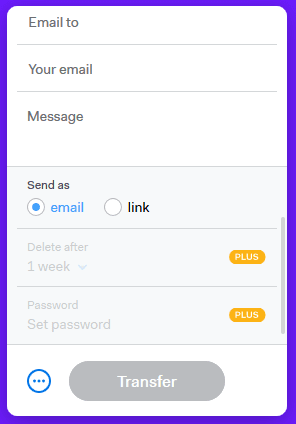
Maksullinen pro-paketti (12 dollaria kuukaudessa tai 120 dollaria vuodessa) tarjoaa muutamia lisäominaisuuksia, kuten 20 Gt:n tiedostojen siirtoa, 100 Gt:n tiedostojen tallennustilaa, salasanoja ja vanhenemispäivämääriä tiedostojen siirtämisessäsi ja jopa oman WeTransfer- sivusi ja URL -osoitteesi määrittämistä ja suunnittelua. . Mutta ellet siirrä suuria video- ja äänitiedostoja, tiedostosi eivät todennäköisesti koskaan ylitä 2 Gt. Joten maksettu suunnitelma riittää.
Firefox Lähetä(Firefox Send)

Firefox Send on toinen, jota olen kokeillut viime aikoina. Firefox (Firefox Send)Sendin(Brought) ovat tuoneet sinulle samat ihmiset, jotka käyttävät suosittua verkkoselainta . Plus se ilmeisesti hyötyy paremmasta nimentunnistuksesta.
Firefox Send nostaa WeTransferin etua(WeTransfer) siirtämällä 1 Gt ilman rekisteröintiä ja 2,5 Gt, jos rekisteröit ilmaisen tilin. Kun toisessa päässä oleva henkilö lataa tiedoston, linkki vanhenee automaattisesti, joten sinun ei tarvitse huolehtia linkkien välittämisestä ja asiakirjojen uudelleenlatauksesta. Mutta jos käytät Firefox -tiliä 2,5 Gt:n lähettämiseen, voit pitää linkit aktiivisina jopa viikon ja jakaa linkin useammille ihmisille.

Tiedostot voidaan suojata salasanalla ilmaiseksi, ja kun tiedosto on ladattu, sinulle annetaan salattu linkki.

Nousta(RiseUp)

Muihin verrattuna RiseUp ei tarjoa niin paljon ominaisuuksia. Lisäksi tiedostokoko on rajoitettu 50 megatavuun. Mutta olen käyttänyt RiseUpia(RiseUp) aiemmin suurella menestyksellä, ja se on kätevä pienille tiedostoille.
Sinun tarvitsee vain vetää tiedostosi ikkunaan ja luodaan salattu linkki, joka kestää viikon. Tai jos toinen henkilö on jo kertonut, että hänellä on tiedosto, voit mennä sisään ja poistaa tiedoston heti itse.

RiseUpissa(RiseUp) on myös liitetty tekstiosio, joka on samanlainen kuin PasteBin . Voit siis kopioida ja liittää pelkkää tekstiä sivustolle ja luoda salatun linkin tekstin lähettämiseksi toiselle henkilölle.

Onionshare

Olen puhunut aiemmin Onionsharesta , joten en aio syventyä siihen tässä. Mutta olisin välinpitämätön, jos en sisällytä sitä tiedostojenjakosovelluksia koskevaan artikkeliin.
Onionshare alkaa saada kiintymykseni, koska toisin kuin muut, tiedostosi ei ole tallennettu millekään keskuspalvelimelle odottamassa, että joku lataa sen. Sen sijaan toinen henkilö tarvitsee Tor-selaimen(the Tor Browser) , ja kun molemmat ovat auki, muodostetaan salattu yhteys. Sitten tiedosto siirtyy automaattisesti tietokoneeltasi heidän omalleen.

Tätä kutsutaan Peer to Peer (p2p) ja se on luultavasti turvallisin siirtomuoto.
Vastaava P2P-alusta on Resilio , jota aion kokeilla.
Signaali(Signal)

Päätän tämän artikkelin mainitsemalla suosikkikeskusteluohjelmani - Signal . Signal on erittäin turvallinen viestintäsovellus(an extremely secure messaging app) – joidenkin mielestä turvallisin koskaan. Joten teoriassa tiedostojen lähettäminen Signalin(Signal) kautta olisi myös erittäin turvallista.
Napauta älypuhelinsovelluksessa yhteystietoa, jolle haluat lähettää tiedoston. Ilmeisesti tämä tarkoittaa, että he tarvitsevat myös Signal - sovelluksen. Napauta sitten "+" -kuvaketta vasemmalla.

Tämä tuo esiin luettelon asioista, jotka voidaan lähettää signaalin(Signal) kautta . Napauta(Tap) tässä tapauksessa "Asiakirja".
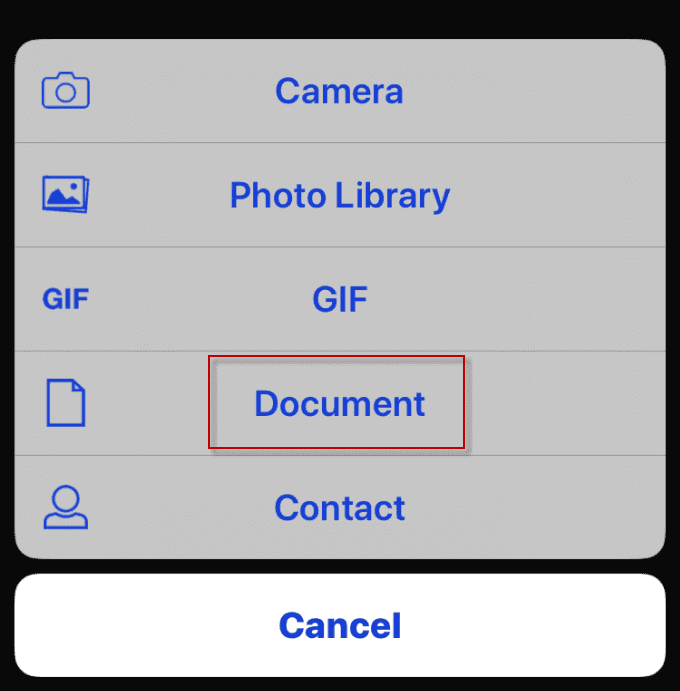
Se, mihin sinut viedään seuraavaksi asiakirjaa varten, riippuu siitä, käytätkö iOS- vai Android -laitetta . iOS:ssä se on iCloud Drive , joten varmista ensin, että tiedostosi on siellä ja siirry sitten siihen puhelimellasi. Signaali(Signal) lähettää sen sitten yhteyshenkilöllesi.
Jos sinulla on Android - puhelin, en ole varma, missä tiedostosi pitäisi olla, koska minulla ei ole ollut Androidia(Android) nyt kahdeksaan vuoteen. Mutta kuvittelisin mikä tahansa oletustiedostojärjestelmä puhelimessasi on.
Related posts
6 parasta online-parafrasointityökalua tekstin kirjoittamiseen
6 tapaa animoida still-kuvia verkossa tai sovelluksilla
7 parasta sovellusta ystävien hankkimiseen verkossa ja IRL:ssä
8 parasta online-sekvenssoria musiikin ystäville
7 online-työkalua oppituntien luomiseen kotona oleville opiskelijoille
Kuinka käyttää MyFitnessPalia painonpudotukseen
Paras eBook Reader -ohjelmisto matkapuhelimelle, kannettavalle tietokoneelle tai PC:lle
15 parasta Bingen subreddittiä, kun olet kyllästynyt
4 palvelua kokousten pitämiseen virtuaalitodellisuudessa
9 parasta Discord Voice Changer -ohjelmistoa (2021)
Intego Antivirus Review: Tehokas, mutta ominaisuuksiltaan rajoitettu
5 parasta Spotify-vaihtoehtoa musiikin suoratoistolle
4 parasta ohjelmaa, joilla voit muuttaa tietokoneesi suoratoistomediakeskukseksi
5 parasta käteisennakkosovellusta iPhonelle ja Androidille
7 parasta sovellusta ja verkkosivustoa videoiden katsomiseen yhdessä
Parhaat ilmaiset online-kanban-taulut minkä tahansa projektin hallintaan
Ominaisuudet, jotka tekevät signaalista turvallisimman viestintäsovelluksen
10 parasta sovellusta tuottavuuden mittaamiseen
6 parasta PDF-editoria Windows 10:lle vuonna 2021
Mikä on BetterDiscord ja kuinka se asennetaan?
